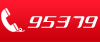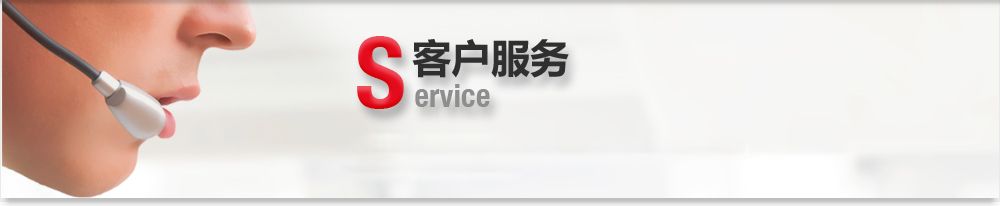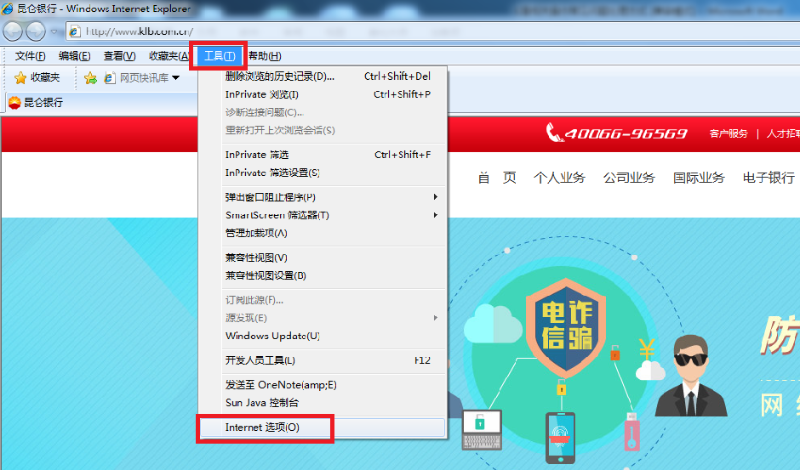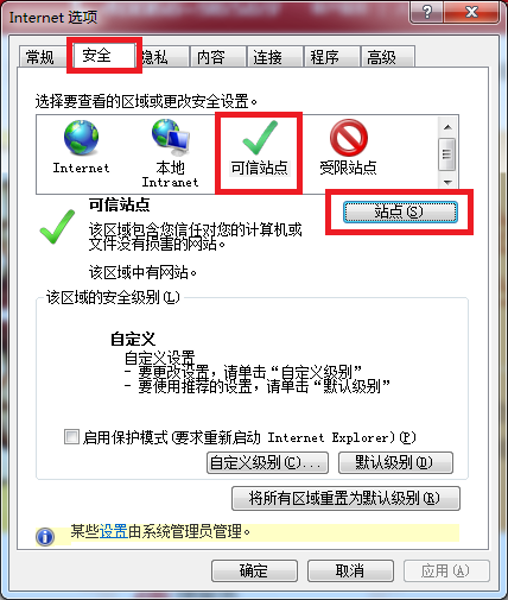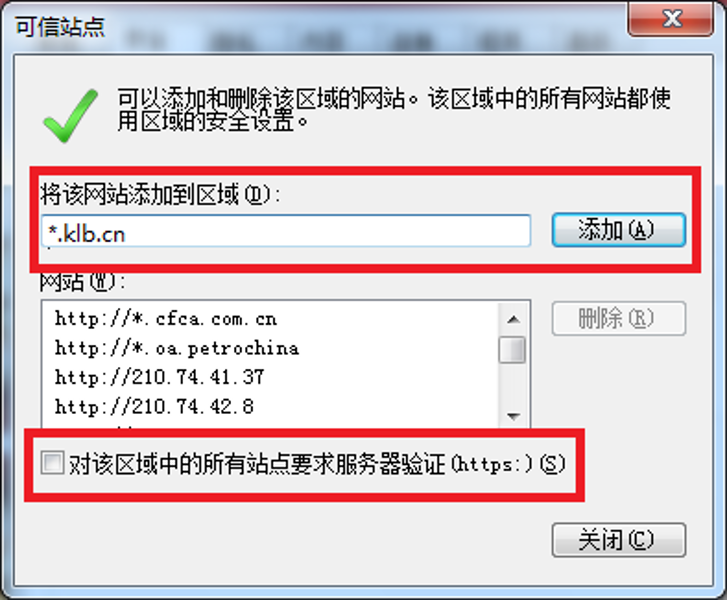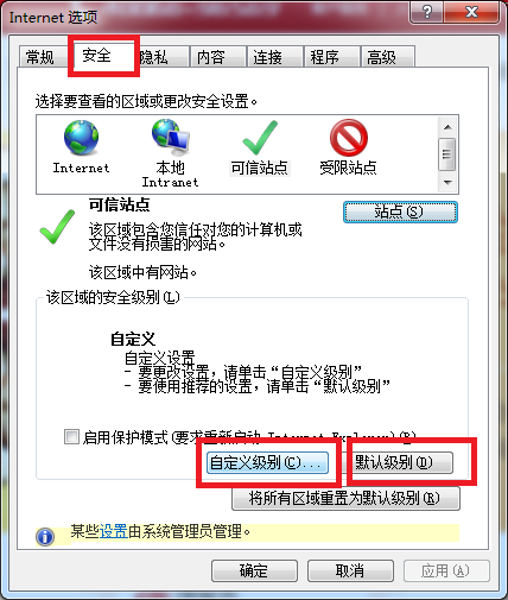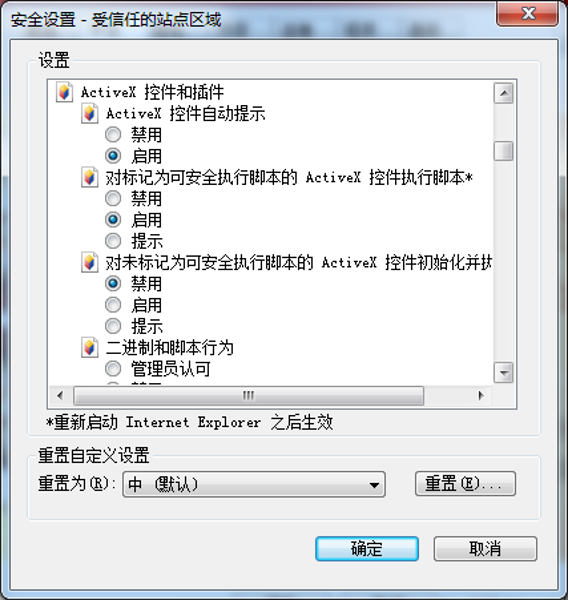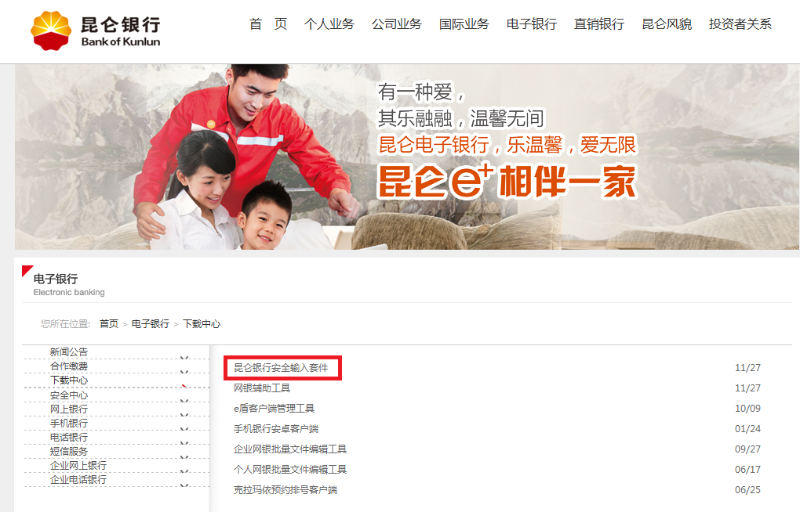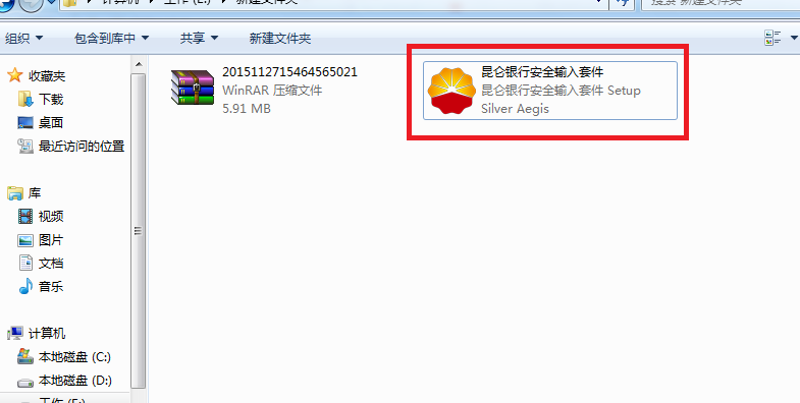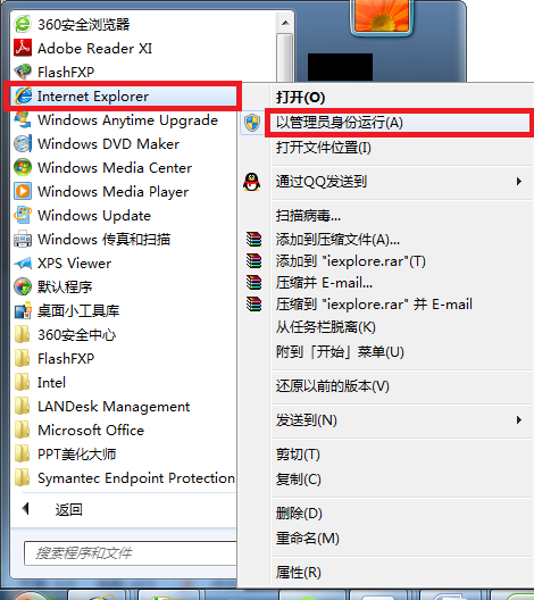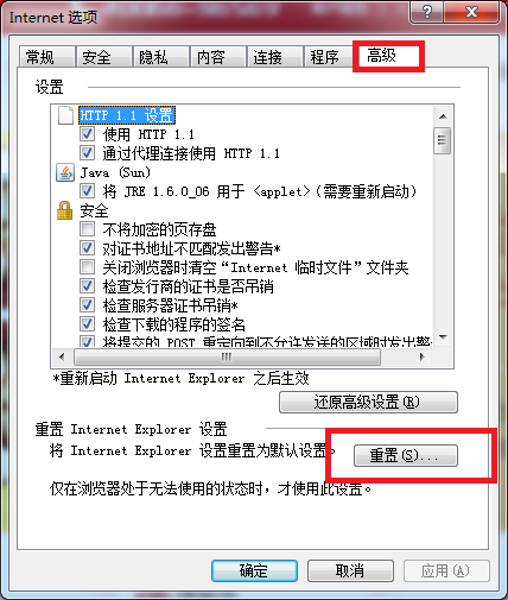个人网银无法正常登录,该如何解决? |
| 发布时间: 2017年06月20日 |
|
答:个人网银登录过程中,由于部分网银控件未正常安装,可能会出现以下情况: 1.登录页面的密码框是一个红/黑色小叉。 2.登录页面的密码框只能用软键盘输入。 3.点击登录页面的用户名及密码框无反应,均无法输入。 4.登录页面的密码框无法显示。 5.浏览器提示点击“为此计算机安装所有加载项”,但点击后系统无回显结果且鼠标长期呈漏斗状。 如遇上述情形,您可参照下列步骤尝试处理,并在每个步骤处理完成后重新进行网银登录,若仍存在问题请您按照下一步骤继续处理。 步骤一:添加受信任站点。 1.请您打开IE浏览器,点击“工具”-“Internet选项”。
2.请您点击“安全”-“受信任的站点”-“站点”。
3.请您在“将该网站添加到区域”内输入“*.klb.cn”(注意:需把“对该区域中的所有站点要求服务器验证(https:)”的复选框去掉),然后点击“添加”。
步骤二:请您打开IE浏览器,点击页面右上方的“问号”,点击“关于Internet Explorer”查看您的IE浏览器版本,再根据您IE浏览器的版本,选择对应的兼容性设置方法。 IE9兼容性设置方法一:点选浏览器上方“工具”-“兼容性视图设置”。勾选“在兼容性视图中显示所有网站”。 IE9兼容性设置方法二:直接点击浏览器右上角“齿轮”状图标,点选“F12开发人员工具”,点击页面上方“浏览器模式(B):IE9兼容性视图”。 IE10兼容性设置方法:打开IE浏览器,点击右上角“齿轮”状图标,点选“F12开发人员工具”,点击页面下方“浏览器模式”。 IE11兼容性设置方法:打开IE浏览器,点击右上方“工具”,在下拉菜单中选择“兼容性视图设置(B)”。弹出兼容性视图设置框,点击添加,添加“klb.cn”到兼容性视图中。勾选“在兼容性视图中显示Intranet站点(I)”及“使用Microsoft兼容性列表(U)”两项,点击关闭结束。 步骤三:进行安全设置并下载控件。 1.请您打开IE浏览器,点击“工具”-“Internet选项”-“安全”-“默认级别”后,再点击“自定义级别”。
2.请您在新弹出的窗口中,将其中的“对标记为可安全执行脚本的ActiveX控件执行脚本”、“下载已签名的ActiveX控件”、“运行ActiveX控件和插件”分别设为“启用”,然后点击“确定”。
3.请您点击以下快捷链接,进入下载中心,下载“昆仑银行安全输入套件”。(http://www.klb.com.cn/kunlbank/489405/489815/index.html)建议您将安装文件的压缩包保存到“桌面”以方便查找。
4.请您在解压并安装“昆仑银行安全输入套件”后,关闭所有浏览器。
步骤四:使用管理员身份打开浏览器。 请您点击“开始菜单”-“所有程序”,将鼠标停放在Internet Explorer图标上,点击右键选择“以管理员身份运行”。
步骤五:若仍出现此问题,请您打开IE浏览器,点击“工具”-“Internet选项”-“高级”-“还原默认设置”或“重置”后确定退出。
步骤六:若重置IE后问题依然存在,建议您将IE浏览器调整为IE8到IE11之间的任意版本。 |